
Saat ini sangat mudah untuk memulai streaming permainan game PC Anda secara online. Baik Anda ingin berbagi permainan dengan beberapa teman atau mulai streaming di Twitch, alat streaming sekarang sudah ada di dalam segalanya. Berikut cara menemukan alat terbaik untuk pekerjaan itu.
Anda dapat melakukan streaming langsung dari Steam dan Windows 10, streaming menggunakan driver grafis NVIDIA atau AMD, atau bahkan menggunakan utilitas penyiaran tradisional untuk mendapatkan lebih banyak daya. Fitur ini juga dibangun ke dalam Playstation 4 dan Xbox One, sehingga para gamer konsol pun dapat ikut bersenang-senang.
Penyiaran Uap
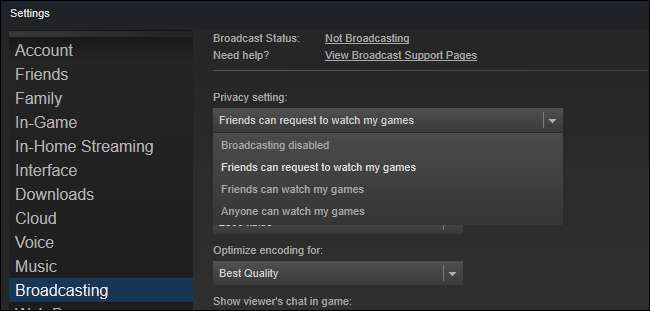
TERKAIT: Cara Menyiarkan Game Anda Secara Online dengan Steam
Penyiaran dibangun ke dalam Steam , jadi ini adalah cara yang nyaman untuk menyiarkan tanpa perangkat lunak tambahan. Jika Anda mengaktifkan penyiaran, teman Anda di Steam dapat menonton permainan Anda tanpa perangkat lunak tambahan. Anda bahkan menyetelnya ke "Teman dapat meminta untuk menonton gim saya" dan Steam akan mengizinkan teman Anda untuk masuk ke gim Anda dari daftar teman, hanya streaming gim Anda secara online jika seseorang ingin menonton.
Penyiaran uap juga dapat digunakan untuk streaming secara publik. Jika Anda memilih "Siapa pun dapat menonton game saya", orang-orang dapat menemukan streaming Anda dari halaman Komunitas> Siaran di Steam. Namun, jika Anda benar-benar ingin melakukan streaming secara publik dan membangun audiens yang lebih luas, Anda mungkin akan menemukan penayangan yang lebih besar pada layanan seperti Twitch dan YouTube Live daripada Steam.
Meskipun Steam memungkinkan Anda untuk mengaktifkan mikrofon sehingga Anda dapat berbicara di streaming, tidak ada dukungan kamera web sehingga pemirsa tidak dapat melihat Anda.
NVIDIA GeForce Experience untuk Twitch, Facebook, dan YouTube

TERKAIT: Cara Melakukan Streaming Gameplay PC Anda ke Twitch Dengan NVIDIA GeForce Experience
NVIDIA sekarang memiliki fitur penyiaran game dibangun ke dalam perangkat lunak GeForce Experience . Anda mungkin sudah menginstal jika Anda memiliki perangkat keras grafis NVIDIA di komputer Anda. Siaran game NVIDIA dapat di-streaming ke Twitch, Facebook Live, atau YouTube Live, tetapi hanya dapat disiarkan ke satu layanan dalam satu waktu.
Ini bekerja menggunakan teknologi dasar yang sama NVIDIA ShadowPlay digunakan untuk merekam alur game Anda. Ini memberikan cara mudah untuk memulai streaming di Twitch atau YouTube Live, jika Anda tertarik untuk membangun pengikut. Ia bahkan dapat melakukan streaming ke Facebook, jadi ada lokasi yang nyaman di mana teman Anda dapat melihat aliran Anda tanpa Anda harus mengirim tautan apa pun.
Fitur ini cukup kuat, dan memungkinkan Anda menggunakan mode push-to-talk atau selalu aktif untuk mikrofon Anda, jika Anda ingin berbicara secara streaming. Anda juga dapat menyematkan video dari webcam Anda, memilih ukuran dan posisi untuk umpan video. Ia bahkan mendukung beberapa lapisan khusus, sehingga Anda dapat menghias aliran Anda dengan gambar.
AMD ReLive untuk Twitch, Facebook, YouTube, dan Lainnya
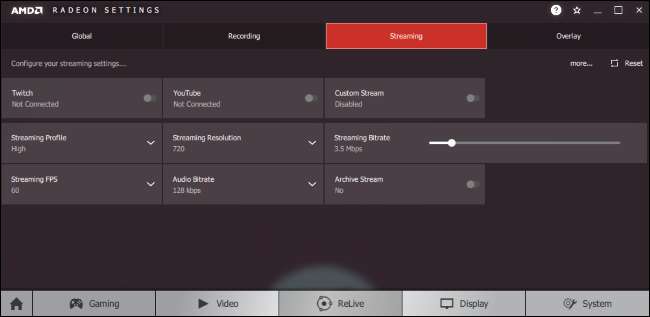
AMD juga memiliki fungsi penyiaran game yang dibangun ke dalam perangkat lunaknya sebagai bagian dari Hidup kembali . Perangkat lunak ReLive dapat melakukan streaming ke Twitch, Facebook Live, YouTube Live, Microsoft Mixer, Sina Weibo, atau STAGE TEN.
Seperti NVIDIA GeForce Experience, ini menyediakan cara untuk memulai hanya dengan perangkat lunak driver grafis Anda. AMD Radeon ReLive adalah didukung pada sistem dengan perangkat keras grafis AMD Graphics Core Next (GCN) desktop, yang pada dasarnya harus menyertakan kartu AMD desktop apa pun yang dibuat sejak 2012.
Pengaturan streaming dapat disesuaikan dari aplikasi Pengaturan AMD Radeon — cukup pilih ReLive> Streaming. Tekan Alt + Z dan klik tombol “Siaran” untuk memulai siaran saat Anda siap.
Battle.net Streaming untuk Facebook
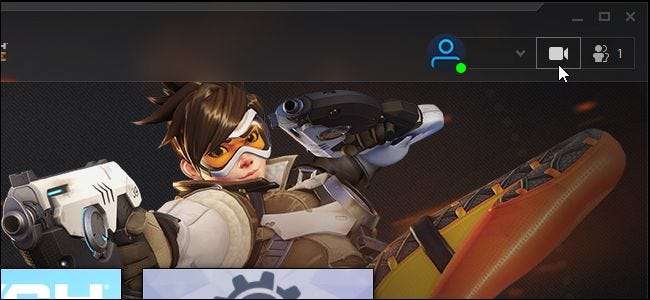
Peluncur Battle.net Blizzard memiliki fitur siaran terintegrasi, tetapi hanya dapat melakukan streaming di Facebook Live. Itu tidak dapat melakukan streaming ke Twitch atau layanan lainnya. Ini hanya memungkinkan Anda untuk menyiarkan game seperti Blizzard Overwatch , Dasar perapian , Starcraft II , Diablo III , Pahlawan Badai , dan World of Warcraft .
Untuk menggunakan fitur ini, pertama-tama Anda harus mengklik ikon kamera video di pojok kanan atas peluncur Battle.net dan Anda akan diminta untuk masuk dengan akun Facebook. Setelah Anda melakukannya, Anda dapat menekan Ctrl + F1 dalam game untuk memulai streaming. Tombol pintas ini dan opsi streaming lainnya dapat disesuaikan dari dalam peluncur. Cukup klik Blizzard> Pengaturan> Streaming.
Penyiaran Windows 10 untuk Microsoft Mixer
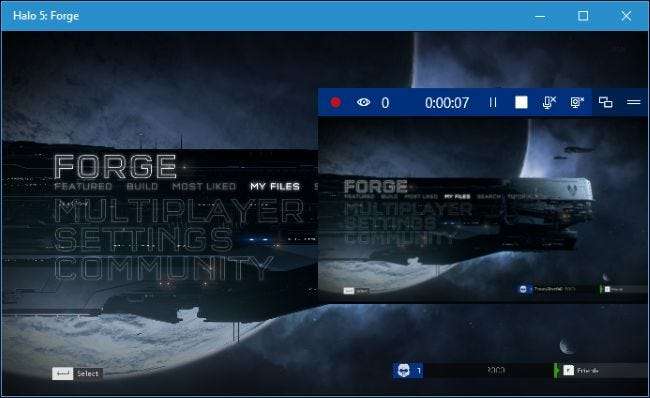
TERKAIT: Cara Live Streaming Gameplay PC Anda Dengan Mixer Windows 10
Windows 10 memiliki file fitur penyiaran game bawaan , tetapi hanya melakukan streaming ke layanan Mixer Microsoft. Ini adalah bagian dari Game Bar, dan harus berfungsi di mana pun Game Bar bekerja.
Ini nyaman karena Anda dapat melakukan streaming hanya dengan akun Microsoft, beberapa penekanan tombol, dan tanpa perangkat lunak tambahan. Siapa pun yang ingin menonton Anda dapat menonton streaming Anda di
http://mixer.com/your_xbox_gametag_name
di browser web mereka.
Layanan Mixer Microsoft memiliki audiens yang lebih kecil daripada Twitch, jadi kami tidak akan merekomendasikan jika Anda ingin membangun pengikut. Tetapi fitur streaming Windows 10 masih merupakan cara yang bagus untuk mulai menyiarkan gameplay Anda ke beberapa teman tanpa proses penyiapan yang rumit.
Tidak seperti fitur penyiaran Steam, Mixer dapat menyematkan video dari webcam Anda serta audio dari mikrofon Anda.
OBS untuk Penyiaran yang Kuat di Twitch dan Layanan Lainnya
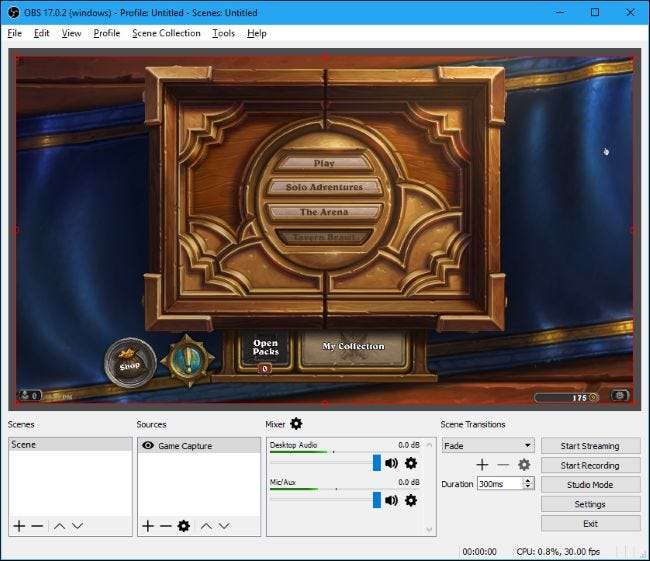
TERKAIT: Cara Melakukan Streaming Game PC di Twitch dengan OBS
Jika Anda mencari sesuatu yang lebih canggih — atau jika Anda ingin melakukan streaming ke Twitch, Facebook Live, atau YouTube Live dan Anda tidak memiliki perangkat lunak NVIDIA GeForce Experience atau AMD ReLive — Anda dapat menggunakan Open Broadcaster Software (OBS) .
Sebelum NVIDIA, AMD, Microsoft, dan Valve mulai menawarkan fitur ini, alat seperti OBS adalah satu-satunya game di kota. OBS khususnya masih populer streaming di Twitch , dan sangat dapat dikonfigurasi dengan berbagai pengaturan lanjutan yang tidak akan Anda temukan di perangkat lunak seperti Steam, Mixer, GeForce Experience, dan AMD ReLive. Misalnya, Anda dapat mengonfigurasi semua jenis overlay kustom, sumber konten, dan transisi adegan.
Anda mungkin tidak boleh memulai dari sini jika Anda hanya ingin mengalirkan permainan Anda ke beberapa teman, karena ini lebih rumit dan membutuhkan waktu lebih lama untuk menyiapkannya. Namun, jika Anda serius tentang streaming di Twitch atau layanan lain dan mencari opsi yang tidak dapat diberikan alat di atas, Anda akan menemukannya di OBS. Itu juga dapat dikonfigurasi untuk disiarkan di layanan lain, termasuk Facebook Live dan YouTube Live .
Ada alat lain juga, seperti Xsplit . Tetapi OBS sangat populer — dan gratis.
Kredit Gambar: Gorodenkoff /Shutterstock.com.







